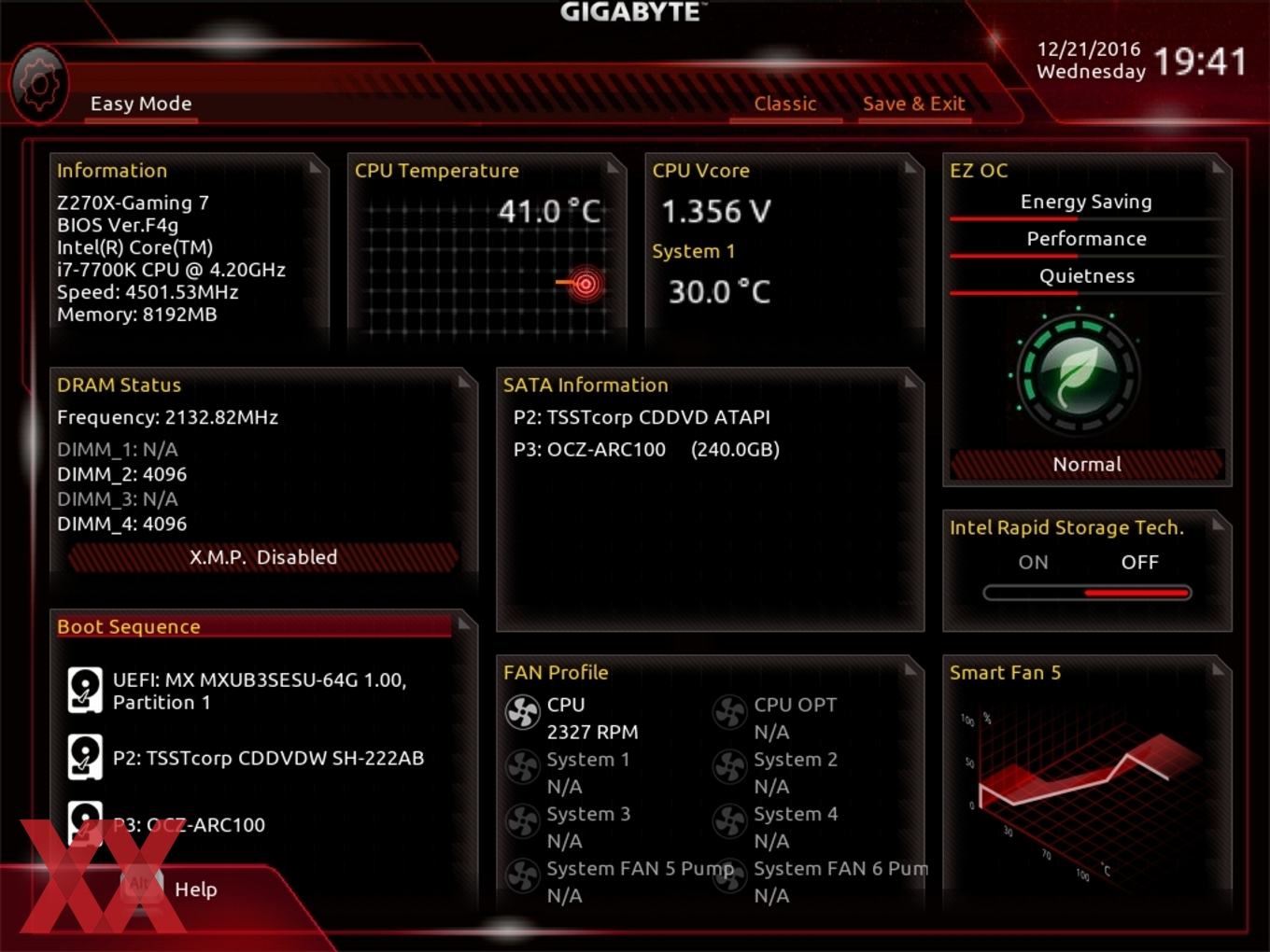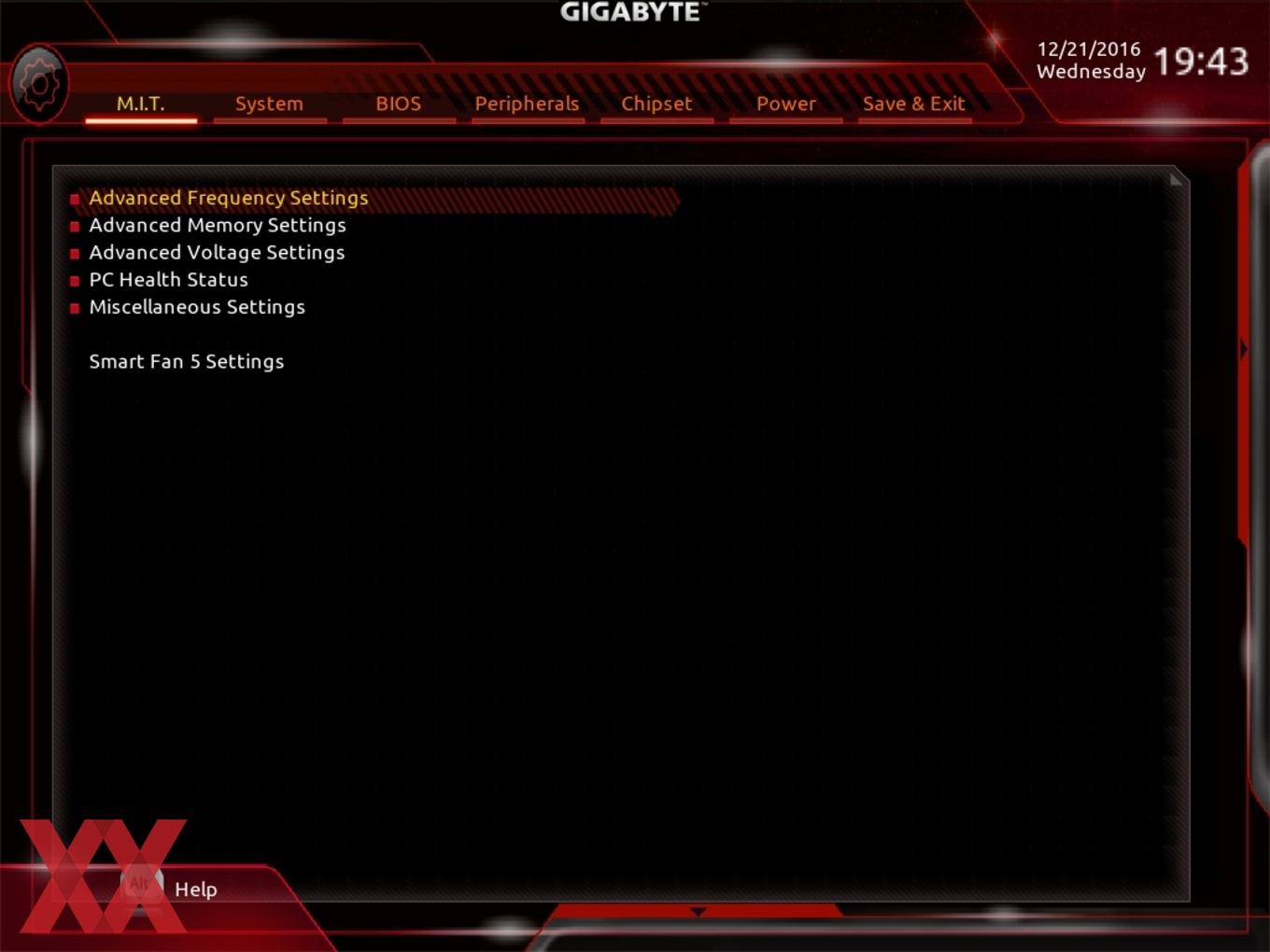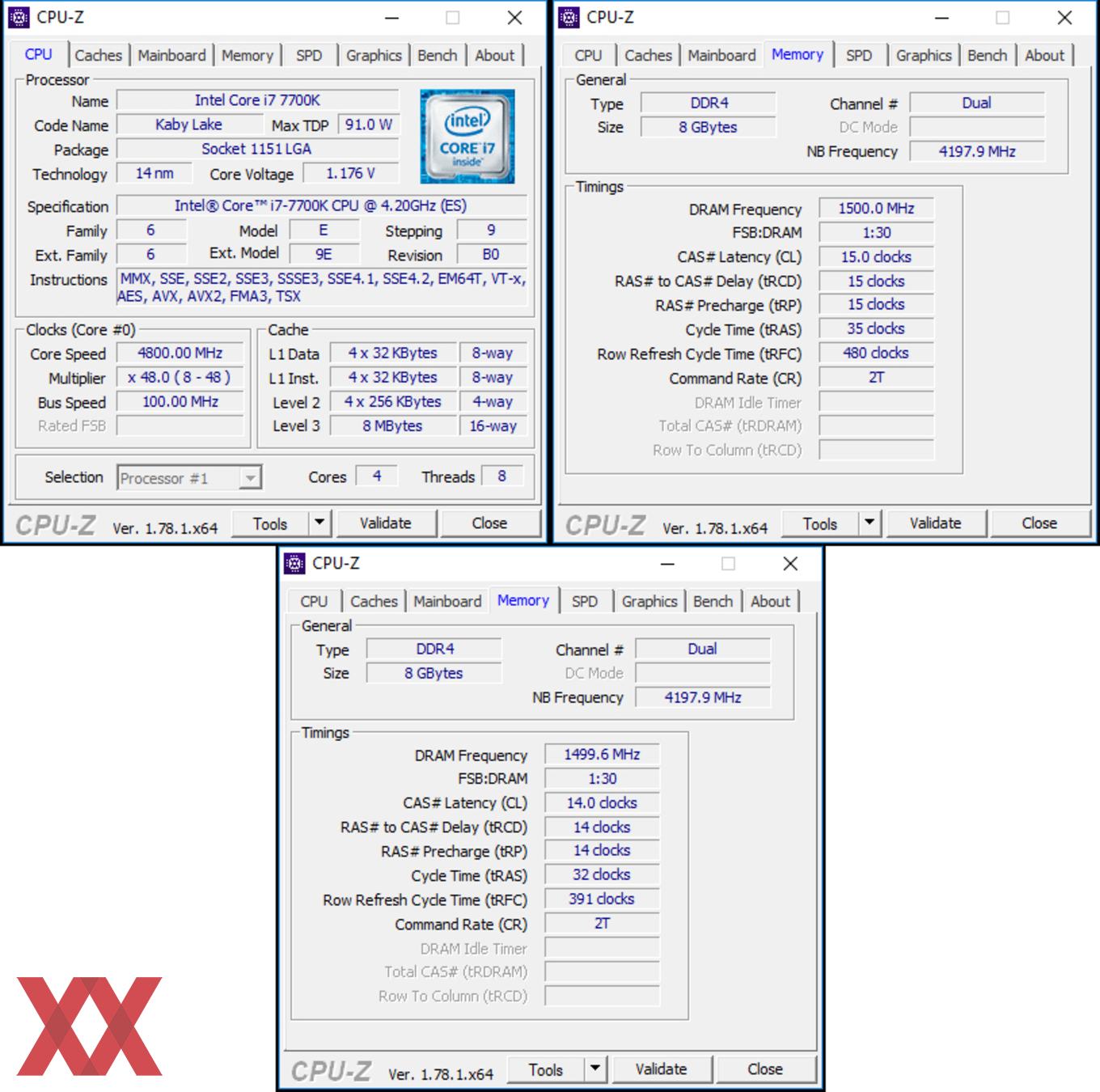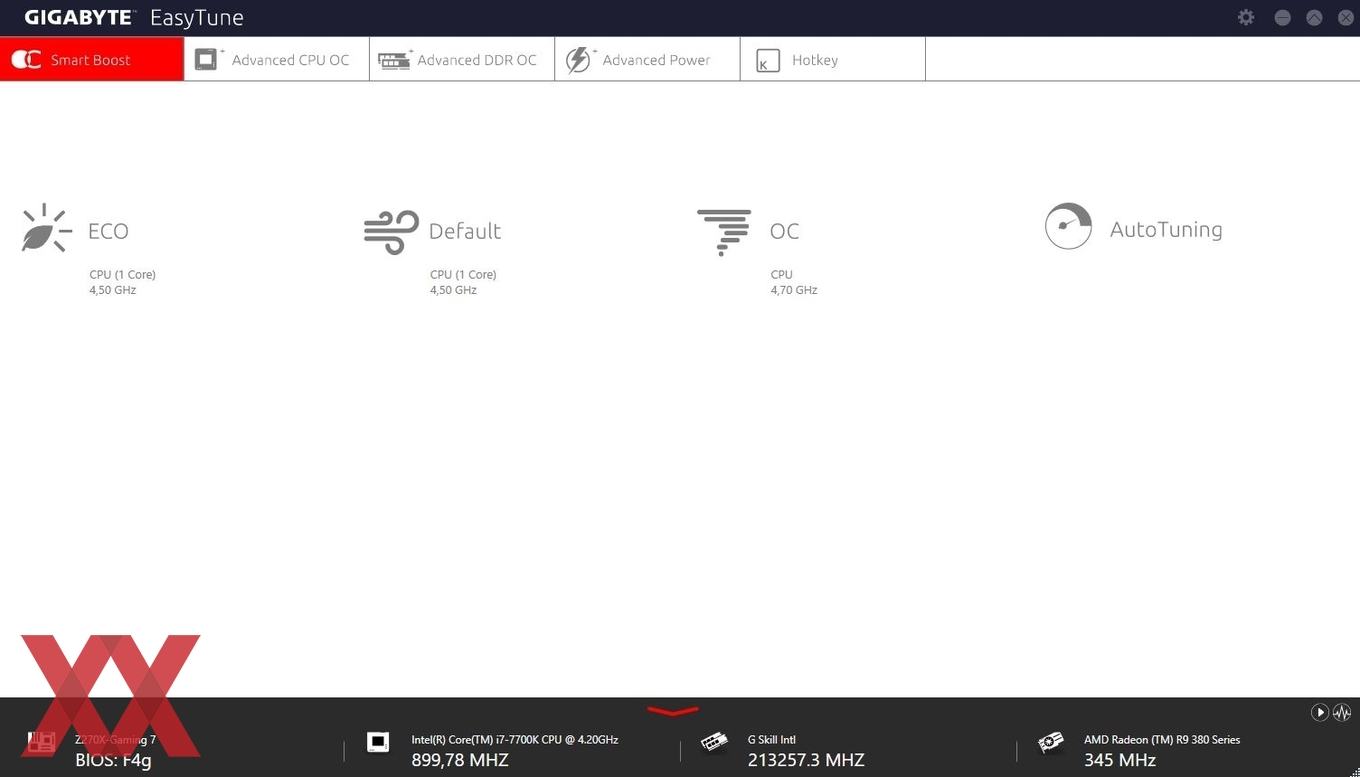BIOS
Werbung
Bevor wir mit dem Test zum GA-Z270X-Gaming 7 begonnen haben, haben wir von Gigabyte die BIOS-Version F4g erhalten, welche wir ohne Probleme mit der Instant-Flash-Funktion aufspielen konnten. Zu den Veränderungen der Version F2, die vorinstalliert war, liegen uns keine Informationen zu.
Eine Rolle rückwärts: Im Test zum GA-Z170X-Gaming 7 ist uns aufgefallen, dass sich das taiwanische Unternehmen nun für ein UEFI-Design entschieden hat. Wie die UEFI-Oberfläche beim neuen GA-Z270X-Gaming 7 zeigt, scheint sich das Unternehmen noch immer nicht einig zu sein. Fakt ist, dass auf dem GA-Z270X-Gaming 7 dieselbe Optik wie beim GA-X99-Ultra Gaming verwendet wird.
Demnach wird nun erneut zwischen dem Easy- und dem Advanced-Mode unterschieden. Links oben in der Ecke werden grundlegende Informationen wie das Mainboard-Modell inklusive BIOS-Version, die installierte CPU, dessen derzeitige Taktfrequenz sowie die Arbeitsspeicher-Kapazität angezeigt. Mit der CPU- und System-Temperatur und der CPU-Spannung bekommt der Nutzer einen ersten Einblick auf aktuelle Werte und kann somit beispielsweise feststellen, ob die Kühlung richtig montiert wurde.
Mittels "EZ OC" kann sich der Nutzer für einen Betriebsmodus entscheiden. Neben dem normalen Modus hält sich auch ein Eco- und Performance-Modus bereit. Auch werden Infos zur derzeitigen DIMM-Belegung inklusive Takt zu den SATA-Geräten aufgelistet. Wer möchte, kann auch gleich die Boot-Prioritäten per Drag & Drop festlegen beziehungsweise verändern. Ein Shortcut zur (De-)Aktivierung von Intels Rapid-Storage-Technology wurde ebenfalls implementiert, was auch für die Übersicht der angeschlossenen Lüfter und den dazugehörigen Drehzahlen gilt. Mit der Smart-FAN-Funktion können hingegen manuelle Lüfterkurven angelegt werden.
Von den Reitern und den Funktionen her hat Gigabyte den Advanced-Modus 1:1 von den älteren Modellen übernommen, jedoch auf den neuen Farbanstrich gesetzt. Beim ersten Menüpunkt bekommt der Anwender Zugriff auf die Overclocking-Funktionen, welche im "M.I.T."-Reiter hinterlegt sind. Auf dieser Seite sind noch sechs weitere Unterpunkte vorhanden, hinter denen sich die zahlreichen Overclocking-Features verbergen. Unter "System" werden lediglich einzelne Infos wie das Mainboard-Modell, die aktuell vorliegende BIOS-Version, die Uhrzeit und das Datum angezeigt. Von dort aus lässt sich ebenfalls die Sprache ändern. Im UEFI sind weiterhin zahlreiche Einstellungen zu finden, die den Startvorgang betreffen, die unter einem eigenen Menüpunkt aufgelistet werden. Alle auf dem Mainboard vorhandenen Onboard-Komponenten können unter "Peripherals" individuell konfiguriert werden. Chipsatz-relevante Einstellungen sind dagegen in dem separaten Chipset-Menüpunkt anzutreffen. Ferner können im nächsten Punkt "Power" die entsprechenden Einstellungen gesetzt werden. Last but not least ist der "Save & Exit"-Reiter vorhanden, der selbsterklärend ist.
Es war problemlos möglich, auf angenehme Art und Weise per Maus und Tastatur durch die Menüs zu navigieren. Wir können zudem eine sehr gute Stabilität bescheinigen. Bis auf die Tatsache, dass die BIOS-Systemsprache auf Deutsch umgestellt wurde, wenn das System bei der Overclocking-Session abgestürzt ist, wurden alle Einstellungen, wie erwartet, ordnungsgemäß umgesetzt.
Overclocking
Dass sich das GA-Z170X-Gaming 7 und das GA-Z270X-Gaming 7 ähneln, lässt sich natürlich nicht von der Hand weisen. Dies bestätigt sich auch beim Thema Overclocking. Gigabyte hat bei den Overclocking-Funktionen keine groben Änderungen vorgenommen.
Gigabyte erlaubt beim GA-Z270X-Gaming 7 demnach weiterhin eine Veränderung des BCLK von 80 MHz bis 500 MHz. Die Intervalle betragen auch hier sehr feine 0,01 MHz. In Sachen CPU-Spannung hat der Anwender jede Menge Optionen. So stehen ihm die Modi Override und Offset zur Verfügung. Mit Override-Modus lässt sich die Spannung von 0,600 Volt bis 1,800 Volt fixieren. Im Offset-Modus fällt der Spielraum mit -0,300 Volt bis 0,600 Volt in beide Richtungen ebenfalls sehr ansprechend aus. Alle weiteren Overclocking-Funktionen können der folgenden Tabelle entnommen werden.
| Die Overclocking-Funktionen des Gigabyte GA-Z270X-Gaming 7 in der Übersicht | |
|---|---|
| Base Clock Rate | 80,00 MHz bis 500,00 MHz in 0,01-MHz-Schritten |
| CPU-Spannung | 0,600 V bis 1,800 V in 0,005-V-Schritten (Override-Modus) -0,300 V bis +0,400 V in 0,005-V-Schritten (Offset-Modus) |
| DRAM-Spannung | 1,000 V bis 2,000 V in 0,020-V-Schritten (Fixed-Modus) |
| CPU-SA-Spannung | 0,800 V bis 1,300 V in 0,010-V-Schritten (Fixed-Modus) |
| CPU-IO-Spannung | 0,800 V bis 1,400 V in 0,010-V-Schritten (Fixed-Modus) |
| VCC-PLL-Spannung | - |
| PCH-Core-Spannung | 0,800 V bis 1,300 V in 0,020-V-Schritten (Fixed-Modus) |
| PCIe-Takt | - nicht möglich - |
| Weitere Spannungen | BCLK Adaptive, VAXG, CPU PLL Overvoltage, VCC Substained, VCC PLL OC, CPU Core PLL Overvoltage, DRAM Training Voltage, DDRVPP, DRAM Termination Voltage |
| Speicher-Optionen | |
| Taktraten | CPU-abhängig |
| Command Rate | einstellbar |
| Timings | 62 Parameter |
| XMP | wird unterstützt |
| Weitere Funktionen | |
| Weitere Besonderheiten | UEFI-BIOS |
Eine neue CPU(-Generation) bedeutet gleichzeitig ein gänzlich neues Overclocking-Potential. Zum Testen der Z270-Mainboards verwenden wir das neue LGA1151-Flaggschiff, den Core i7-7700K. Da der Core i7-7700K bereits einen Grundtakt von 4,2 GHz besitzt und dank dem Turbo bis 4,5 GHz arbeitet, ist jeder Leistungszuwachs und vor allem auf allen Kernen als Bonus anzusehen. Ein stabiler Betrieb mit 4,8 GHz war für das Mainboard und natürlich für die CPU kein Problem. Demnach sind wir um eine Multiplikator-Stufe nach oben gegangen. Das System startete problemlos das Windows-10-Betriebssystem. Nachdem wir jedoch Prime95 gestartet haben, verabschiedete sich das System mit einem Bluescreen. Die VCore lag bei 1,3 Volt und damit schon recht hoch.
Also haben wir die minimale Spannung bei einer Taktfrequenz von 4,8 GHz ausgelotet. Im BIOS mussten wir mindestens 1,265 Volt anlegen, damit dieser Takt vom GA-Z270X-Gaming 7 gehalten werden konnte. Dabei zeigte CPU-Z eine absolut unpassende Spannung an, sodass wir uns rein auf den BIOS-Wert beschränken.
Weiterhin schauen wir uns bei der Kaby-Lake-S-Plattform das RAM-Overclocking-Verhalten an. Zu diesem Zweck verwenden wir zwei DIMMs mit jeweils 4 GB Speicherkapazität des Typs "G.Skill RipJaws4 DDR4-3000". Im ersten Test kontrollieren wir die Funktionalität des XMP und im zweiten ohne Verwendung des XMP-Features.
Mit dem Extreme-Memory-Profil arbeitete die Gigabyte-Platine absolut reibungslos. Auch manuell konnten wir das Mainboard dazu überreden, mit einem effektiven Takt von 3.000 MHz zu arbeiten. Wichtig ist jedoch, dass der RAM-Referenz-Clock von 100 MHz ausgewählt wird. Andernfalls wurde uns trotz DDR4-3000-Teiler eine reale Taktfrequenz von 1.400 MHz angezeigt, was demnach in DDR4-2800 resultiert.
Gigabyte EasyTune-Utility
Weiterhin geben die Taiwaner ihr Overclocking-Tool "EasyTune" mit auf den Weg, mit diesem bekommt der Anwender die Möglichkeit, das System direkt unter Windows zu übertakten:
Soll eine erweiterte Übertaktung des Prozessors automatisch vorgenommen werden, steht der OC-Modus zur Verfügung. Alternativ lassen sich auch die Modi "ECO" und "AutoTuning" aktivieren. Wer es genauer festlegen möchte, findet hierfür alle wichtigen Funktionen auf der "Advanced CPU OC"-Seite. Dort können der Grundtakt, die CPU-Multiplikatoren sowie die Spannungen individuell angepasst werden. Auf der nächsten Seite steht das RAM-Overclocking auf dem Programm, wo auch alle Timing-Modi einzeln konfiguriert werden können. Schließlich lässt sich mit "Advanced Power" die Stromversorgung an sich beeinflussen, worunter die Phasen und die Hauptspannungen gemeint sind. Generell können die gewählten Einstellungen, sofern gewünscht, nach einem Systemneustart wieder automatisch geladen werden.